Line 6 M13 Stompbox Modeler Manuel utilisateur
PDF
Télécharger
Document
® M13 Stompbox Modeler v2.0 DÉLAI MODULATION DISTORSION FILTRE RÉVERB Guide détaillé Une exploration en profondeur des technologies révolutionnaires et des plaisirs sonores offerts par le pédalier M13 Stompbox Modeler. Édition électrophonique limitée Veuillez noter : Line 6®, DL4™, MM4™, FM4™, DM4™, Verbzilla®, POD® et Vetta™ sont des marques déposées de Line 6, Inc.Tous les noms de produits et d’artistes sont des marques déposées de leurs propriétaires respectifs, qui ne sont en aucun cas associés ou affiliés à Line 6. Ces marques déposées, illustrations et noms d’artistes ne sont utilisés que pour identifier les produits dont nous avons étudié le timbre et la sonorité pendant la conception des modélisations sonores de Line 6. Le fait d’utiliser ces illustrations et de mentionner ces produits, marques déposées et noms n’implique aucune coopération ou collaboration. M13 v2.0 — Guide détaillé M13 v2.0 — Guide détaillé © 2009 Line 6, Inc. Table des matières Généralités.............................................................................. 1•1 Mise à jour du Firmware version 2.0............................................................... 1•2 Mise à jour du Firmware version 1.07............................................................. 1•3 Détails de configuration......................................................... 2•1 Configuration de l’accordeur........................................................................... 2•2 Pédales d’expression........................................................................................ 2•2 Tempo global, niveaux et égalisation du Looper............................................ 2•2 Préférences, Bypass et scènes.......................................................................... 2•3 Boucle d’effets, initialisation sur les réglages d’usine...................................... 2•4 Backup MIDI, Noise Gate global, écrans, intensité....................................... 2•5 Détail des modèles................................................................. 3•1 Effets à base de Tap, accordage précis............................................................. 3•1 Modèles DryThru, réglages par défaut, Mix.................................................... 3•2 Détails sur les pédales d’expression................................................................. 3•3 Modèle de compresseur à lampes.................................................................... 3•3 Détail des scènes..................................................................... 4•1 Scènes momentanées ou verrouillées.............................................................. 4•1 Sauvegarde automatique ou manuelle............................................................ 4•2 Configuration de scène, copie d’effets............................................................ 4•3 Copie d’effets entre scènes.............................................................................. 4•4 Détails du Looper................................................................... 5•1 Utilisation du Looper avec une guitare.......................................................... 5•1 Gestion par pédale d’expression...................................................................... 5•1 Commutateurs au pied du Looper................................................................... 5•2 Tutoriel du Looper........................................................................................... 5•4 Annexe A : Références........................................................... A•1 Gestion MIDI................................................................................................. A•1 Looper et pédales d’expression . .................................................................... A•1 Effets On/Off.................................................................................................. A•2 Sélection de scène . ....................................................................................... A•2 BPM (battements par minute)/Millisecondes............................................... A•3 Annexe B : Astuces................................................................B•1 Dumps MIDI................................................................................................... B•1 Sauvegarde interne des scènes, rappel de la scène courante.......................... B•2 Instructions de mise à jour de la mémoire Flash............................................. B•3 Astuces de Backup pour les utilisateurs de Mac............................................. B•4 Généralités Généralités 1•1 Bienvenue dans le mode d’emploi détaillé du M13 Stompbox Modeler. Ce mode d’emploi contient le détail des fonctions de votre M13. Avec plus de 100 modèles et un enregistreur/lecteur de boucles intégré, les possibilités sont quasiment illimitées. En créant ce mode d’emploi, nous avons voulu vous fournir toutes les informations dont vous avez besoin pour trouver exactement le son que vous recherchez. Dans les chapitres qui suivent, nous faisons référence aux six boutons qui règlent les paramètres des effets du M13. Ils sont situés sous les quatre écrans LCD. Comme illustré ci-dessous, le bouton supérieur gauche sélectionne le modèle. Viennent ensuite les boutons 1 et 2 à droite. Les boutons 3, 4 et 5 sont dans la seconde rangée, de gauche à droite. Lorsque nous parlons du bouton 1, nous parlons du premier bouton à droite du bouton Model Select. • L’effet sélectionné est affiché, avec ses paramètres réglables • Appuyez sur le bouton Model Select pour sélectionner le type d’effet - Tournez le bouton pour sélectionner les effets Mise à jour du Firmware • Tournez les boutons 1 à 5 pour régler le paramètre sélectionné En mode relatif, vos réglages changent progressivement en fonction de la position physique des boutons Avec le lancement du M9 Stompbox Modeler en octobre 2009, Line 6 a lancé la nouvelle mise à jour du Firmware version 2.0 pour le M9 et le M13, ajoutant de nouveaux modèles d’effets et de nouvelles fonctions au M13. En 2009 nous avons déjà lancé la mise à jour version 1.07. Ces deux mises à jour du Firmware ont largement étendu les possibilités et fonctions du M13 : consultez le site de Line 6 et consultez l’Annexe B sur la mise à jour de votre M13 (gratos !). Les pages qui suivent décrivent les nouvelles fonctions (géniales) du M13. Généralités 1•2 Mise à jour du Firmware version 2.0 Voici les nouvelles fonctions de la version 2.0 : Nouveaux modèles d’effets Nous avons ajouté plus de 20 nouveaux modèles à la version 2.0 du Firmware. Parmi ces modèles, vous trouverez un effet Pitch Glide, Smart Harmony, 6 effets de modulation comprenant 2 Flangers uniques, un Pattern Tremolo, un Phaser inspiré d’un MXR® Phase 90 câblé à la main. Vous disposez d’une Particle Verb, d’un Bass Octaver, d’un EQ à 5 bandes Custom et de 8 modèles de Wah issus du POD X3. Synchronisation sur l’horloge MIDI Vous pouvez maintenant synchroniser les effets temporels du M13 sur une horloge MIDI externe, une demande quasi générale. Ca y est, c’est fait avec la version 2.0 ! Re-synchronisation du LFO sur le temps fort ou faible Synchronisez votre effet de modulation sur le temps faible en appuyant sur TAP. Mode relatif Pour vos changements de paramètres en douceur, lorsque vous ‘appelez’ les boutons physiques pour modifier les valeurs, voici un mode relatif sélectionnable. Par exemple, si le réglage virtuel est sur 10 % et si le bouton est sur 80 %, les réglages vont progressivement dans la direction de déplacement du bouton, et ne sautent plus directement sur la valeur. Copies d’effets entre scènes Vous pouvez copier un effet avec ses réglages dans une nouvelle scène. Représentation graphique des positions haute et basse Les valeurs haute/basse de la pédale d’expression sont affichées à l’écran. Dim FX LED On/Off Pour ceux qui ne souhaitent voir que les Leds des effets actifs, désactivez le mode Dim. Dossiers de scènes Vous avez accès à 4 dossiers de scènes (48 scènes), dont le dossier MIDI Backup/Restore. Généralités Mise à jour du firmware version 1.07 En avril 2009 nous avons lancé la mise à jour du firmware v.1.07 pour le M13. Cette mise à jour permettait à l’utilisateur de disposer de nombreuses fonctions supplémentaires demandées par les utilisateurs après le lancement du M13. Voici les nouvelles fonctions de la version 1.07 du Firmware qui sont aussi fournies avec la version 2.0 du Firmware : Paramètre Tempo Un nouveau paramètre “Tempo” est désormais disponible. Pour créer une scène, passez en mode de configuration (Setup) en maintenant le commutateur Looper Controls enfoncé : un réglage de tempo exprimé en BPM apparaît dorénavant dans le coin inférieur gauche de l’écran FX2. Pour régler le tempo de la scène, tournez la commande 3. Le tempo sélectionné est sauvegardé avec la scène. Lecture inversée à partir du mode d’enregistrement du Looper Vous avez été nombreux à nous demander cette fonctionnalité et nous l’avons trouvée utile. Quand vous êtes en mode d’enregistrement ou d’ajout (“Overdub”) d’une boucle, vous pouvez désormais appuyer sur le commutateur REVERSE pour quitter instantanément le mode d’enregistrement et lancer la lecture inversée. Réglage ‘FX Off ’ pour la boucle d’effet Nous avons ajouté un réglage “FX OFF” aux réglages du paramètre “FX Loop” en mode Setup. Vous pouvez dorénavant créer une scène qui contourne la boucle d’effet : cela permet d’activer et de couper la boucle d’effet en changeant simplement de scène. Cette fonction est réglable individuellement pour chaque scène. Paramètres du mode Setup sauvegardés par scène Dans les menus du mode Setup, les paramètres suivants sont réglables individuellement pour chaque scène: Gate, FX Loop, True/DSP Bypass, Tempo et Expression Pedals (certains de ces paramètres n’avaient avant qu’un réglage global). Uniformisation du niveau des modèles ‘Distortion/Comp’ Par défaut, tous les modèles “Distortion/Comp” ont désormais un niveau identique. Il est ainsi plus facile de repérer le modèle “Distortion/Comp FX” souhaité. Nous espérons que vous apprécierez ces nouvelles fonctions apportées au M13 ! Passez au chapitre 2 pour obtenir de plus amples détails sur les réglages du M13. 1•3 Détails de configuration Détails de configuration Pour commencer à utiliser notre M13, accordons-nous... Accordeur (Tuner) Pour passer en mode d’accordeur, maintenez le contacteur Tap enfoncé pendant quelques secondes. L’écran LCD 3 affiche l’accordeur. L’écran LCD 4 affiche la note. Pour sélectionner une référence autre que La = 440 Hz, tournez le bouton 3 pour sélectionner une valeur de 425 à 455 Hz. Pour passer de Mute (la guitare est coupée) à Bypass (vous entendez la guitare sans effets), tournez le bouton 5. 50 b 440HZ REF [ ] 50 50 # MUTE AUDIO BYPASS AUDIO D L’accordage est simple : lorsque le losange est à gauche, la note est trop basse ; lorsqu’il est à droite, la note est trop haute. La note est accordée lorsque le losange est au centre avec deux triangles. Pour quitter l’accordeur, appuyez à nouveau sur Tap, ou tout autre contacteur au pied. Mode de configuration (Setup) Pour passer en mode de configuration, maintenez le contacteur Looper Controls enfoncé pendant quelques secondes. Les quatre écrans LCD du M13 affichent les réglages : Pédales d’expression sur l’écran LCD 1, niveaux de Looper et EQ sur l’écran LCD 2, les préférences, les scènes et boucles d’effets sur l’écran LCD 3, et MIDI, Gate et affichage sur l’écran 4. Selon la façon dont vous travaillez, vos réglages globaux sont chargés à chaque mise sous tension. Les pages qui suivent décrivent ces réglages en détail. 2•1 Détails de configuration Pédales d’expression 2•2 L’écran LCD 1 vous permet de régler l’affectation des pédales d’expression. Vous pouvez également voir la version du Firmware en haut à gauche. N’importe quel effet (ou les 4) du M13 peut être contrôlé par une pédale d’expression (2 pédales en même temps). Chacune peut être assignée à un effet ou au Looper. Vous avez 3 options : Pedal 1, Pedal 2, ou Off. Les boutons 1 et 2 règlent les affectations FX 1 et FX 2, le bouton 3 détermine l’assignation du Looper, et les boutons 4 et 5 déterminent les assignations des effets FX 3 et FX 4. Expression Pedals FX1:PDL1 FX2:PDL1 LPR:PDL2 FX3:PDL1 FX4:PDL1 LPR:PDL1 FX1:OFF FX2:OFF LPR:OFF FX1:PDL2 FX2:PDL2 FX3:OFF FX4:0FF FX3:PDL2 FX4:PDL2 * La gestion par pédale du Looper est un réglage global. Les réglages de contrôle par pédale des effets sont sauvegardés dans les scènes. Consultez le chapitre 3 pour savoir comment régler les pédales d’expression en positions haute et basse. Tempo, niveau de Looper et d’égalisation Nous avons ajouté un écran de gestion du tempo en bas à gauche de l’affichage LCD 2, réglable avec le bouton 3. L’écran LCD 2 vous permet aussi de régler deux niveaux de Looper : Le premier est le niveau de lecture Play, par rapport au niveau de la guitare. Le second est le niveau Overdub, qui détermine le volume de la boucle en mode Overdub. Si le niveau Overdub Level est de 90 %, le niveau de chaque nouvelle passe d’enregistrement est réduit de 10 %. La valeur par défaut de niveau Play et Overdub est de 100 %. Utilisez les boutons 1 et 4. Looper: Levels EQ PLAY HI CUT OVERDUB LO CUT PLAY HI CUT OVERDUB LO CUT Les boutons 2 et 5 règlent les paramètres de niveau Looper EQ Hi Cut et Lo Cut. Le paramètre Hi Cut atténue les hautes fréquences de la lecture de la boucle (à 2 kHz), et Lo Cut atténue les graves (à 500 Hz). Cette égalisation n’affecte que la lecture en boucle, pas le son de la guitare. Détails de configuration Préférences L’écran LCD 3 vous permet de régler les préférences d’effets, en commençant par l’ordre (1>2>3>4, par défaut et de gauche à droite). Vous pouvez utiliser le bouton 3 et modifier l’ordre en : 4>3>2>1. Avec ce réglage, le signal commence par l’effet 4. Le bouton Model Select vous permet de sélectionner True Bypass ou DSP Bypass. Avec le True Bypass, le commutateur re-dirige votre signal directement depuis l’entrée vers le Jack de sortie, en bipassant tous les circuits. Il n’y a aucun traitement ou conversion. Cependant, si vous lisez une boucle, vous pouvez souhaiter entendre la chute de votre délai ou de votre réverbération lorsque vous bipassez les effets : Utilisez le Bypass DSP. Le True Bypass n’est applicable que dans les cas suivants : • Le True Bypass est activé dans le mode Setup (bouton Model Select). • Les 4 effets FX sont en Bypass. • Le Looper est arrêté. • Le mode Looper Controls est inactif (témoin Looper Controls éteint). Dans la version 2.0 nous avons ajouté un nouveau mode Relative pour les boutons de réglage (demandé par les utilisateurs). Avec ce mode, lorsque vous tournez un bouton, il ne saute pas sur sa position physique, mais vous réglez sa valeur par rapport à sa position courante. Essayez, pour comprendre le fonctionnement de ce mode. Prefs Scenes FX Lp DSP BYP AUTOSAVE MOMEN SCENE PRE ALL 1>2>3>4 TRUEBYP 4>3>2>1 MNL SAVE LATCH SCENE POSTFX1 POSTFX2 POSTFX3 Scènes POST ALL Le bouton 1 sélectionne Autosave ou Manual Save. Avec la valeur Autosave, toutes les modifications que vous apportez à vos scènes sont sauvegardées. En mode Manual Save, les modifications apportées aux effets ne sont conservées que si vous ne changez pas de scène. Elles sont perdues dès que vous changez de scène. Le mode manuel vous permet de retrouver vos sons exactement comme vous les avez sauvegardés. Le bouton 4 sélectionne le mode Momentary Scene ou Latch. Consultez le chapitre 4 sur les scènes pour en savoir plus sur les modes Momentary Scene et Latch Scene. 2•3 Détails de configuration FX Loop 2•4 Vous pouvez insérer la boucle d’effets FX Loop où vous le souhaitez. Utilisez le bouton 5 et l’écran LCD 3 pour sélectionner l’insertion. Les options sont : Pre All, Post FX 1, Post FX 2, Post FX 3, Post All & Off. Voici quelques exemples de routage de la boucle d’effets (en cas de ronflements - utilisez un boîtier de découplage de masse) : • Ajout d’une pédale au M13 : Utilisez l’effet Vetta Comp en FX 1, U-Vibe en FX2, et réglez la boucle FX Loop en Post FX 2. Connectez une pédale de distorsion. La sortie de la pédale alimente les effets FX 3 et 4 (délai et réverbération). • Double affectation : Réglez la boucle sur Post FX 1 et reliez la sortie de l’Octave Fuzz (FX1) à l’entrée d’un ampli à lampes. Reliez la sortie FX Send de l’ampli au retour mono FX Return du M13. Ajoutez un filtre M13 Filter, un Flanger et un délai et reliez la sortie mono du M13 au retour d’effets de votre ampli. Tous les effets à base temporelle sont insérés après le préampli de l’ampli à lampes. • Son stéréo traité/non traité : Reliez un modèle Comp ou Dist par la boucle FX Loop Send (Post FX 1) à un ampli à lampes pour le son traité. Ajoutez les effets Panned Phaser, Ping Pong et Reverb au M13 et réglez la valeur Mix sur 100% Wet. Connectez les sorties stéréo du M13 à 2 amplis. Vous obtenez les effets en stéréo à gauche et à droite et le son non traité de la guitare au centre. Initialisation sur les valeurs d’usine Vous pouvez revenir à certains réglages d’usine (une scène d’usine, par exemple). Pour cela, sauvegardez vos scènes (sauvegarde MIDI, page 1•5) et procédez comme suit : • Tournez le bouton Model Select de l’écran LCD 4 et affichez “Rst Fact?”. • Maintenez le bouton Model Select enfoncé - “Reset To Factory?” s’affiche. • Pour initialiser, appuyez à nouveau sur le bouton Model Select. • Toutes les valeurs sont initialisées (scènes et réglages globaux). MIDI Gate Displays DUMP ALL? OFF CONTRST CH 1 DECAY V. 2.00 DUMP EDIT? THRESH RST FACT? DECAY CH 1-16 OMNI Détails de configuration Sauvegarde par MIDI Avec une interface MIDI et une application SysEx, vous pouvez sauvegarder les scènes du M13 sur un ordinateur. Vous pouvez ainsi créer votre propre bibliothèque de sons que vous pouvez échanger. Pour sauvegarder vos scènes, ou la mémoire tampon : • Tournez le bouton 3 et sélectionnez le canal MIDI 1-16 ou Omni (canal 1 par défaut). • Tournez le bouton Model Select pour sélectionner “Dump All?” (sauvegarde des 4 dossiers de scènes), “Dump Fldr?” (sauvegarde du dossier en cours), ou “Dump Scne?” (sauvegarde de la scène courante dans son état courant). • Préparez l’ordinateur pour l’enregistrement des SysEx, et appuyez sur Model Select. Le M13 transmet le fichier SysEx à l’ordinateur, créant un Backup de vos scènes que vous pouvez maintenant charger quand vous le souhaitez. Pour charger une scène dans le M13, transférez simplement le fichier SysEx de l’ordinateur au M13 par MIDI. Ceci charge instantanément les scènes dans la mémoire du M13. Noise Gate global Les boutons 1 et 4 au centre de l’écran LCD 4 contrôlent le Noise Gate global. Ce Noise Gate, s’il est sélectionné, est appliqué à tous les effets. Le bouton 1 active le Gate et règle le seuil Threshold. Une valeur faible active le Gate avec des niveaux plus faibles, et une valeur importante l’active à des niveaux plus élevés. Le bouton 4 détermine la durée de chute Decay du Noise Gate. Les valeurs élevées impliquent des transitions plus longues entre le signal non coupé et le signal coupé. Affichage Pour régler le contraste des écrans LCD, utilisez le bouton 5. Réglez la valeur en fonction du résultat souhaité. Une valeur de 30-50 % semble bien adaptée à la plupart des applications. Une fois que vous avez réglé tous les paramètres globaux, appuyez sur n’importe quel contacteur au pied pour quitter le mode de configuration. Comme nous l’avons évoqué au préalable, ces réglages globaux seront chargés lors de la prochaine mise sous tension. Dim La version 2.0 vous permet de désactiver le paramètre Dim des effets inactifs. Avec Dim sur OFF, seules les Leds des effets actifs s’allument. Toutes les autres Leds sont éteintes, vous permettant de facilement voir les effets actifs. 2•5 Détail des modèles Détail des modèles Vous trouverez ci-dessous les informations sur les fonctions installées sur les dernières versions du M13. Ces fonctions ont été sollicitées par les utilisateurs et ont été ajoutées par nos ingénieurs dans les derniers mois de développement du M13. Effets à base de Tap 3•1 Beaucoup de guitaristes aiment régler leurs effets temporels avec une valeur de note basée sur le tempo de leur morceau, plutôt qu’une durée de retard saisie en millisecondes. Le M13 permet d’utiliser le Tap pour définir les variables temporelles. Pour régler les temps de délai par Tap, tournez le bouton 1 complètement à droite et vous verrez un symbole de note à l’écran. Utilisez la valeur de note que vous souhaitez. Tapez maintenant en rythme avec le tempo et écoutez votre effet se synchroniser. La valeur de note est appliquée aux autres effets temporels. Pour régler le temps de retard en ms, tournez à nouveau le bouton 2 vers la droite. A Digital Delay DELAY q FDBK BASS TREBLE MIX Mode de réglages fins Le mode de réglages fins est très utile avec certains paramètres du M13. Pour affiner un réglage, il vous suffit de maintenir le contacteur TAP enfoncé pendant que vous tournez le bouton du paramètre à régler. Par exemple, lorsque vous êtes sur un délai, vous pouvez saisir une valeur de retard précise. Ceci peut être utile pour placer votre guitare parfaitement sur le tempo, ou pour régler précisément un délai stéréo sur 240 ms à gauche, et sur 480 ms à droite : • Réglez le bouton 1 pour saisir une valeur de retard gauche proche du résultat souhaité. • Maintenez le contacteur Tap enfoncé et tournez à nouveau le bouton 1 pour régler en mode fin. • Vous pouvez maintenant saisir une valeur précise de temps de retrad gauche à la milliseconde près avec le bouton 1 — Répétez avec le bouton 3 pour le retard droit . A Stereo Delay DELAY L 240MS L-FDBK R 480MS R-FDBK MIX Détail des modèles Modèles DryThru 3•2 Les utilisateurs de la DL4 voulaient un trajet du signal totalement non traité avec certains modèles de délais et un réglage de mélange signal traité/non traité, pour éviter toute coloration sonore. À l’origine, lorsque nous avons créé nos modèles Tape Echo, Tube Echo, Sweep Echo et Echo Platter, par exemple, nous avons également modélisé le trajet non traité du signal des effets originaux : ceci parce que les effets originaux ajoutaient de la couleur au son lorsque le mélange Mix était réglé en position non traité, et de nombreux guitaristes voulaient ce son. Pour que tout le monde soit content, nous avons ajouté les modèles DryThru : Ces quatre modèles sont identiques aux originaux, mais lorsque le bouton Mix est réglé sur 0 %, il n’y a plus la coloration sonore de l’effet initial. A Echo Platter DryThru Tube Echo DryThru A DELAY 225 MS FDBK DELAY 169 MS FDBK WOW/FLT DRIVE MIX WOW/FLT DRIVE MIX A Tape Echo DryThru A Sweep Echo DryThru DELAY 279 MS FDBK DELAY 469 MS FDBK BASS TREBLE MIX SWP SPD SWP DEP MIX Réglages par défaut des modèles Tous les effets du M13 sont programmés avec les réglages par défaut du modèle. Ceci vous permet d’entendre l’effet initial. Certains sont configurés pour la gestion par pédale d’expression, avec des réglages que nous pensons optimums pour l’effet sélectionné (la page suivante aborde les réglages de position des pédales d’expression). Mix Le réglage de Mix fonctionne comme sur la DL4, la MM4 ou tout autre produit Line 6, en respectant le fonctionnement initial du réglage. C’est ainsi que parfois, si vous réglez le Mix sur 100 %, vous activez une fonction spéciale spécifique à l’effet initial, comme par exemple un vibrato avec le U-Vibe, ou un son plus riche de Leslie® avec le son Rotary Drm/Hrn. * Tous les noms de produits de ce mode d’emploi sont des marques commerciales déposées, et ne sont en aucune façon associées ou affiliées à Line 6. Ces marques d’autres fabricants sont utilisées uniquement pour identifier les produits de ces fabricants dont les sons ont été étudiés lors du développement des modèles de Line 6. Leslie® est une marque déposée de Suzuki Musical Instrument Manufacturing Co. Ltd. Détail des modèles Détails sur les pédales d’expression Quasiment tous les paramètres de la M13 peuvent être contrôlés par une pédale d’expression, dans la mesure où vous avez assigné correctement vos effets et le Looper en mode de configuration Setup. Pour régler les valeurs de positions haute et basse de la pédale d’expression pour le paramètre contrôlé, voici un exemple : Imaginez que vous souhaitiez contrôler le paramètre Mix d’un délai inversé (Reverse Delay). • Sélectionnez Reverse Delay dans l’un des effets, et modifiez le son. • Connectez la pédale d’expression, et placez-la en position haute. • Réglez le dosage de l’effet Reverse Delay avec le bouton 5. Réglez sur 0 %. • Placez la pédale d’expression en position basse et réglez le niveau sur 100 %. • Jouez en utilisant la pédale ; Vous contrôlez le niveau de guitare inversée. Vous pouvez répéter cette opération avec n’importe quel paramètre d’effet. La pédale d’expression les contrôle simultanément. Si vous souhaitez recommencer, déconnectez la pédale en face arrière et toutes les affectations de pédales seront perdues. Fonction Pixel Heel & Toe Dans la version 2.0 du Firmware nous avons ajouté la fonction Pixel Heel & Toe pour afficher les valeurs de positions minimale et maximale de la pédale d’expression. Comme illustré ci-dessous, les paramètres sont représentés sous forme graphique. Ceci vous permet de représenter exactement ces valeurs. C Seeker FILTER FREQ Q 5.80HZ 8 STEPS MIX S’il n’y a pas de valeurs affectées aux paramètres minimum et maximum de la pédale d’expression, la représentation graphique n’affiche rien. 3•3 Détail des modèles Modèle de compresseur à lampes Tube Comp 3•4 En plus des 5 compresseurs décrits dans le mode d’emploi initial du M13 (pédales de compression), nous avons ajouté un modèle de compresseur à lampes dans la version 1.07 basé sur le compresseur optique Teletronix LA-2A®, reconnu pour sa sonorité de lampes facile à régler. Vous le trouverez à la fin du groupe des effets de distorsion. Voici comment il fonctionne : A DIST Tube Comp THRESH LEVEL Voici comment procéder : • Réglez le bouton 1 pour régler le seuil Threshold - Une valeur faible implique une compression accrue. L’étage de compensation automatique du niveau de sortie varie également en fonction du réglage de seuil Threshold. • Réglez le niveau de sortie avec le bouton 2. Pour utiliser le modèle Tube Comp pour uniquement booster le niveau, utilisez un seuil Threshold élevé et réglez le niveau Level comme vous le souhaitez. *Pour obtenir de plus amples détails sur tous les modèles d’effets du M13 (plus de 100 au total), téléchargez le document M9 & M13 v2.0 FX Parameters pdf sur le site www. line6.com/manuals. * Tous les noms de produits de ce mode d’emploi sont des marques commerciales déposées, et ne sont en aucune façon associées ou affiliées à Line 6. Ces marques d’autres fabricants sont utilisées uniquement pour identifier les produits de ces fabricants dont les sons ont été étudiés lors du développement des modèles de Line 6. Teletronix LA-2A est une marque déposée de Universal Audio Inc. Détail des scènes Détail des scènes Le M13 vous permet de sélectionner vos scènes de deux façons, selon vos préférences de travail. Ces deux modes sont : momentané ou permanent (Latch). Une scène est une configuration complète de pédalier, que vous pouvez programmer. Les scènes comprennent 4 effets actifs et un maximum de 8 autres effets en Bypass. Lorsque vous sélectionnez une scène spécifique, les 4 effets actifs sont immédiatement chargés dans le M13. Les autres 8 effets sont également chargés mais ils sont placés en Bypass. Vous pouvez passer à n’importe lequel des 8 effets, remplaçant ainsi l’un des 4 effets de départ. Si vous utilisez une pédale d’expression, tous les réglages de positions haute et basse peuvent être sauvegardés dans les scènes et les possibilités sont quasiment illimitées. Voici des exemples expliquant les modes de scènes momentanés et permanents. Mode de scène momentané • En mode momentané, lorsque vous appuyez sur le contacteur Scenes, les 4 écrans LCD affichent les 12 noms de scènes de votre M13. • Sélectionnez la scène en appuyant sur l’un des 12 contacteurs A, B, C correspondant aux noms de scènes des écrans LCD. La scène sélectionnée est chargée. • Pour sélectionner un dossier différent avec 12 scènes, tournez le bouton FX1 Model Select et appuyez sur l’un de contacteurs d’effets pour sélectionner la scène. *Remarque : si vous n’appuyez pas sur le contacteur au pied FX, le pédalier revient au dossier de la scène en cours. • Vous pouvez voir les 4 effets actifs affichés sur les 4 écrans LCD. Vous pouvez modifier les paramètres, si vous le souhaitez, ou vous pouvez activer l’un des effets en Bypass. • Les modifications apportées aux scènes sont sauvegardées (voir page 4•2 sur la différence entre la sauvegarde automatique et la sauvegarde manuelle). • Pour sélectionner une nouvelle scène, appuyez à nouveau sur le contacteur de scène : Vous voyez les 12 noms de scènes de départ. Répétez les étapes ci-dessus. Mode de scène permanent La seule différence de ce mode est que, lorsque vous appuyez sur le contacteur de scènes, les 12 noms de scènes restent affichés dans les écrans LCD. Les scènes sélectionnées sont chargées, mais les effets ne sont pas affichés. Grâce à ce mode, il vous suffit d’appuyer sur un seul contacteur au pied pour sélectionner une nouvelle scène. Par contre, vous ne pouvez pas modifier ou bypasser les effets individuels. Vous ne pouvez que bypasser la totalité de la scène. 4•1 Détail des scènes Sauvegarde automatique (Autosave) Lorsque vous êtes en mode de scène Momentary ou Latch, vous pouvez opter pour une sauvegarde automatique ou manuelle. En mode Autosave, les modifications apportées sont sauvegardées automatiquement. Ceci comprend le statut actif/inactif des effets individuels, mais aussi la configuration de la scène. 4•2 Chargeons une scène d’usine et voyons ce qui ce passe en mode Autosave. Vérifiez que vous soyez en mode Autosave, pour vous permettre l’accès aux effets individuels. Pour vérifier, maintenez le contacteur Looper Controls enfoncé pendant quelques secondes, pour passer en mode de configuration Setup. Regardez l’écran LCD 3 sous ‘Scenes’ et vérifiez que AUTOSAVE et MOMEN SCENE soient sélectionnés. Si vous voyez MNL SAVE et LATCH SCENE, modifiiez à l’aide des boutons 2 et 4. Appuyez sur le contacteur Scenes pour afficher les 12 noms de scènes. Sélectionnez la scène 2A, Bridge Of Vibes. Notez que les 4 contacteurs A sont allumés. Ceci est dû au fait que les effets chargés et affichés dans les écrans LCD, sont situés dans les emplacements A des quatre effets. Vous devez afficher U-Vibe, Tube Drive, Plate et Ping Pong. Jouez de la guitare pendant une ou deux minutes avec le micro du manche. Vous entendez un son à la Robin Trower/Hendrix. Appuyez sur les 4 contacteurs C. Facial Fuzz, Analog Flange, Rotary Drum et Tape Echo s’affichent. Le son est très différent. Appuyez sur le contacteur Scenes et sélectionnez 1C Swamp Thing. 3 écrans LCD sont allumés, car l’effet 2 est en Bypass. Appuyez à nouveau sur le contacteur des scènes et revenez au son 2A, Bridge Of Vibes. Le son Trower U-Vibe a disparu car la fonction Autosave a modifié vos réglages. Notez que tous les contacteurs au pied C sont allumés. Sauvegarde manuelle Pour voir la différence entre les modes Manual et Autosave, faisons une initialisation d’usine et recommençons. Si vous avez programmé une scène que vous aimez, sauvegardezla sur ordinateur (chapitre 2, page 5). Maintenez le contacteur Looper Controls enfoncé pour passer à nouveau en mode de configuration. Cette fois-ci, tournez le bouton Model Select sous l’écran LCD 4 pour sélectionner RST FACT? et appuyez sur le même bouton. Appuyez à nouveau pour initialiser. Sélectionnez ensuite MNL SAVE sous l’écran LCD 3. Répétez les mêmes étapes. Appuyez sur le contacteur Scene, sélectionnez la scène 2A, activez tous les contacteurs C pour modifier le son Bridge Of Vibes. Appuyez à nouveau sur les contacteurs Scenes, sélectionnez la scène 1C, appuyez sur le contacteur Scenes et sélectionnez 2A. Jouez de la guitare. Tous les contacteurs A sont allumés. La scène 2A n’a plus vos réglages, ce qui est utile lorsque vous voulez être sûr de retrouver toujours les même réglages. Détail des scènes Configuration des scènes Avec le M13, vous pouvez créer vos propres scènes et les sauvegarder dans les 12 emplacements mémoire de scène. Ajoutez à cela le fait que vous pouvez sauvegarder toutes vos scènes sur ordinateur, et que vous pouvez totalement personnaliser et sauvegarder vos bibliothèques de sons. Pour modifier les modèles d’effets et créer vos propres combinaisons, familiarisez vous avec le mode de configuration des scènes. Il vous permet de sauvegarder et de nommer vos scènes. Avançons pas à pas et vous verrez comme la procédure est simple. Une fois que vous avez des effets que vous aimez, procédez comme suit : • Maintenez le contacteur de scène enfoncé. • Le témoin du contacteur clignote, et “Select a Scene for Setup” s’affiche. • Sélectionnez le contacteur de la scène que vous souhaitez sauvegarder. • Son nom s’affiche au centre de l’écran LCD. Nommez la scène en tournant le bouton Model Select pour sélectionner le caractère, et sur le bouton 2 pour passer au caractère suivant. *Voici une astuce : Maintenez le bouton Model Select enfoncé pour passer directement sur ‘a’, ‘espace’, ‘0’ ou ‘A’. C’est plus rapide. • Une fois la scène nommée, appuyez à nouveau sur son contacteur. • Appuyez sur le contacteur Scenes et sélectionnez la scène : Elle est sauvegardée. Copie d’effet Le but de cette fonction est de vous permettre de déplacer un effet vers un autre emplacement et de le sauvegarder. Ceci peut être très utile pour modifiez un effet et le placer avant ou après un autre effet de votre scène. La copie vous facilite la vie, et voici comment : • Configurez l’effet à copier selon vos besoins. • Maintenez le bouton Select de l’effet source enfoncé - son écran LCD clignote. • Appuyez sur le contacteur au pied de l’emplacement de destination. • L’écran LCD cesse de clignoter, indiquant que la copie a réussi. L’effet source est maintenant sauvegardé dans son emplacement de destination, avec tous ses réglages. Vous pouvez également utiliser la copie d’effet pour simplement réorganiser vos effets dans une scène donnée. Vous pouvez aussi essayer de dupliquer certains sons pour obtenir des effets extrêmes ou uniques. 4•3 Détail des scènes Copie d’effets entre scènes Avec la version 2.0 du Firmware nous avons amélioré la fonction de copie des effets pour vous permettre de copier un effet d’une scène dans une autre. Par exemple, si vous utilisez un réglage spécial d’effet Ping Pong dans une scène que vous appréciez, vous pouvez le copier dans une seconde scène, dans n’importe quel emplacement d’effet FX. Voici comment : • Réglez tous les paramètres de l’effet à copier selon vos préférences. 4•4 • Maintenez le bouton Select de l’effet source enfoncé - son écran LCD clignote. • Passez en mode de Scène en appuyant sur le contacteur au pied Scenes. • Sélectionnez la scène de destination en appuyant sur le contacteur au pied souhaité. • Appuyez sur le contacteur au pied de l’emplacement de l’effet de destination. • L’écran LCD cesse de clignoter, indiquant que la copie de scène est achevée. L’effet source a été sauvegardé dans l’emplacement de destination de la scène souhaitée, avec tous vos réglages. Détails du Looper Détails du Looper Le Looper du M13 est identique à celui du Stompbox Modeler DL4. Il permet 30 secondes d’enregistrement en mono à vitesse normale, ou 60 secondes à mi-vitesse. Notez que la lecture de la boucle est en mono, même si vous utilisez des effets stéréo. Utilisation Live du Looper avec une guitare Lorsque vous enregistrez et lisez une boucle, votre scène reste active. En fait, pendant la lecture de votre boucle, vous pouvez sélectionner une nouvelle scène quand vous le souhaitez en appuyant sur le contacteur Scenes, et en sélectionnant une autre scène. Étant donné que le M13 répond aux messages MIDI, vous pouvez utiliser un contrôleur MIDI pour gérer le Looper, vous laissant les 12 contacteurs pour gérer les effets du M13. De cette façon, vous pouvez activer/désactiver les quatre groupes d’effets A, B et C du M13 quand vous le souhaitez, tout en ayant la possibilité de gérer les fonctions de lecture, enregistrement, d’Overdub, de mi-vitesse et de lecture inversée. Voici les valeurs de CC MIDI pour gérer le Looper du M13 par MIDI. Pour obtenir la liste des messages MIDI du M13 consultez l’annexe A. Contrôleurs Continus MIDI : Gestion du Looper Contacteur M13 Record/Overdub Play/Stop Half Speed Reverse Undo Play Once Pre/Post Looper Control CC MIDI 50 28 36 85 82 80 84 86 Fonctions du Looper 0 à 63 = Overdub 64 à 127 = Record 0 à 63 = Stop 64 à 127 = Play Sélectionne mi-vitesse et vitesse normale Active/désactive la lecture inversée Active la fonction Undo/Redo Active la lecture unique (Play Once) 0 à 63 = Pre 64 à 127 = Post 0 à 63 = Exit 64 à 127 = Enter Contrôle par pédale d’expression Vous pouvez également gérer l’égalisation du Looper, les niveaux de lecture et d’Overdub avec une pédale d’expression en réglant les valeurs de pédale haute et basse en mode de configuration (voir chapitre 1, page 2 et chapitre 2 sur la pédale d’expression). 5•1 Détails du Looper Réglages du Looper Lorsque vous activez le contacteur Looper Controls, les 7 contacteurs des deux rangées inférieures contrôlent le Looper, vous permettant d’enregistrer et de lire vos boucles avec la scène courante toujours active. Voici comment procéder : 9 5•2 6 7 8 2 3 4 1 5 1 Contacteur Looper Controls – Lorsque vous appuyez sur ce contacteur, il s’allume en rouge, indiquant que les deux rangées inférieures de contacteurs contrôlent maintenant les fonctions du Looper. La scène courante reste active, et chaque effet de la scène est affiché dans son écran LCD respectif. 2 Record/Overdub – Pour enregistrer une boucle de guitare, appuyez sur ce contacteur et le M13 enregistre un maximum de 30 secondes. Appuyez une deuxième fois pour passer immédiatement la boucle en lecture, avec le mode Overdub activé (la Led clignote). Enregistrement en Overdub – Une fois la boucle enregistrée, vous pouvez ajouter des couches enregistrées. Lancez la lecture de la boucle et appuyez sur Record/Overdub. La nouvelle passe d’enregistrement est ajoutée à la première. Niveaux de boucle – les niveaux de lecture et d’Overdub de la boucle sont déterminés par les réglages de niveau de boucle (chapitre 1, page 2). Le niveau Play est le volume de lecture de boucle par rapport au niveau de la guitare en entrée. Le niveau d’Overdub est le niveau d’enregistrement à chaque passe en mode Overdub. Si le niveau Overdub Level est réglé sur 80 %, le niveau de chaque passe est diminué de 20 % par rapport au Détails du Looper niveau de la guitare. Pour éviter toute atténuation, sélectionnez un niveau Overdub Level de 100 %, mais le niveau peut vite devenir trop élevé et créer de la saturation. EQ – La boucle enregistrée est également affectée par les réglages d’égalisation du mode de configuration Setup. Si le paramètre Hi Cut est réglé sur On, la boucle est lue avec une légère atténuation dans les hautes fréquences. De la même façon, si Low Cut est réglé sur On, les basses fréquences sont légèrement atténuées. Les paramètres Hi Cut et Low Cut peuvent être activés/désactivés en même temps. 3 Play/Stop – Ce contacteur lance ou arrête la boucle. Lorsque vous êtes en lecture, appuyez sur Record/Overdub pour enregistrer votre guitare sur la boucle. 4 Half Speed – Appuyez sur ce contacteur lorsque vous êtes en mode de lecture pour lire la boucle à mi-vitesse. Appuyez à nouveau pour revenir à vitesse normale et ainsi de suite. Si vous souhaitez ajouter une passe de guitare en mode de lecture à mi-vitesse, appuyez sur le contacteur Record et jouez. Si vous revenez à vitesse normale votre guitare sera lue deux fois plus vite, avec la boucle à vitesse normale. *Astuce : Doublez la durée de boucle (56 secondes) en utilisant la demie-vitesse. 5 Reverse – Inverse la lecture de la boucle à vitesse normale ou à demi-vitesse. Vous pouvez ajouter une guitare (ou plusieurs) en mode Reverse. Dans ce cas, lorsque vous revenez en lecture normale, la guitare est inversée et la boucle originale est normale. 6 Undo/Redo – Pour annuler la dernière prise d’Overdub, appuyez sur le contacteur Undo. Les enregistrements précédents sont intacts. Appuyez à nouveau sur Undo pour l’annuler (version 2). *Remarque : Vous ne pouvez pas archiver les boucles en mémoire. Seule la boucle courante est conservée. 7 Play Once – Appuyez : La boucle est lue une fois et s’arrête. 8 Pre/Post – Cette touche positionne la lecture de la boucle pré ou post effet de la scène. En position Pre (bleu), la boucle ne passe pas par l’effet. En position Post (vert), la boucle est lue et traitée par l’effet de la boucle. 9 Contacteurs D’effets – Lorsque la fonction Looper Controls est active, les contacteurs C contrôlent le statut On/Off des 4 effets de la scène. Appuyez sur l’un de ces contacteurs pour activer/bypasser l’effet correspondant, qu’il soit chargé en A, B ou C. Par exemple, si votre scène a un Tube Drive en FX1-A, appuyez sur le contacteur C de l’effet FX1 pour activer/désactiver le Tube Drive. Ceci vous permet de gérer les 4 effets FX, même si leurs emplacements sont cachés sous les contacteurs au pied du Looper. 5•3 Détails du Looper Looper — Tutoriel Si vous n’avez jamais utilisé de lecteur/enregistreur de boucle, voici comment utiliser le Looper du M13 avec une guitare. Nous allons enregistrer une boucle et faire une passe ou deux par-dessus, utiliser les fonctions Half Speed et Reverse, et démontrer l’effet de la fonction Pre/Post sur le mixage final. Sélectionnez une scène. Passez en mode momentané en maintenant le contacteur Looper Controls enfoncé. MOMEN SCENE doit s’afficher sur le troisième écran. Si vous voyez LATCH SCENE, tournez le bouton 4, en bas au centre, pour passer sur MOMEN SCENE. 5•4 Appuyez sur le contacteur Scenes et les 12 scènes s’affichent à l’écran. Sélectionnez une scène en appuyant sur son contacteur — les effets de la scène s’affichent sur les 4 écrans. Essayez le son et appuyez sur le contacteur Looper Controls : • Appuyez sur Record et jouez. Appuyez exactement sur le temps avant le début pour que l’enregistrement commence au bon moment et pour que le bouclage soit parfaitement en rythme. • Lorsque vous atteignez le point de fin de boucle souhaité, appuyez sur Play. La boucle passe immédiatement d’enregistrement en lecture. Écoutez plusieurs fois la totalité de la boucle. Si elle ne se synchronise pas bien, recommencez. • Si la boucle vous plaît, pensez à votre deuxième passe. Jouez sur la boucle plusieurs fois en mode Play. Lorsque vous êtes prêt, appuyez sur Overdub et enregistrez la deuxième guitare. Finissez avant que la boucle ne recommence, et appuyez sur Stop. • Appuyez sur Play et écoutez la boucle. Vous devez entendre les deux passes d’enregistrement. Pendant la lecture, appuyez sur Half Speed. Vous entendez la boucle à une octave inférieure, à demi-vitesse. Appuyez à nouveau sur Half Speed pour revenir en vitesse normale. • Pendant la lecture appuyez sur Reverse. La boucle est lue à l’envers. Essayez d’enregistrer en appuyant sur Overdub, puis appuyez sur Stop (essayez aussi la fonction Half Speed). • Appuyez sur Reverse, puis appuyez sur Play. Vous entendez la boucle initiale, la deuxième guitare normale, et la troisième guitare inversée. • Utilisez le contacteur Pre/Post, pour entendre la boucle avec ou sans les effets de la scène appliqués à la boucle. Jouez avec la guitare sur la boucle. Ceci vous montre certaines des possibilités qui vous sont offertes. N’ayez pas peur d’essayer. Annexe A : Références Annexe A : Références Gestion MIDI Le M13 transmet et reçoit les messages de contrôleurs continus (CC) MIDI et de Program Change sur tous les canaux MIDI 1 à 16 ou Omni (sélectionnables en mode Setup du M13), affichés sur l’écran LCD 4. Les fonctions MIDI comprennent les messages de CC MIDI pour les fonctions du Looper, les messages On et Bypass d’effets, de Tap Tempo, les CC de pédale d’expression et les messages de Program Change de sélection de scène. Il est donc possible de contrôler le M13 avec un contrôleur MIDI ou un séquenceur. Vous pouvez utiliser un contrôleur MIDI pour contrôler le Looper du M13, pour que les 12 contacteurs de sélection de scènes du M13 soient accessibles pour la gestion des effets. La sélection des modèles et l’affectation de chaque effet à partir des 5 groupes d’effets n’est pas possible, mais les effets individuels changés en mémoires A, B et C des 4 unités d’effets peuvent être activés/désactivés par CC MIDI. Les tableaux de référence MIDI de ce chapitre indiquent les fonctions MIDI disponibles. Ces fonctions MIDI peuvent évoluer à l’avenir avec les mises à jour du micrologiciel (Firmware) du M13. Looper et pédales d’expression Pédalier du M13 Record/Overdub Play/Stop Half Speed Reverse Undo Play Once Pre/Post Looper Control CC MIDI 50 28 36 85 82 80 84 86 Pédale d’expression 1 1 Pédale d’expression 2 2 Tap Tempo 64 Fonctions du Looper 0 à 63 = Overdub 64 à 127 = Record 0 à 63 = Stop 64 à 127 = Play Mi-vitesse ou vitesse normale Reverse On ou Off Active la fonction Undo Active la lecture unique 0 à 63 = Pre 64 à 127 = Post 0 à 63 = Exit 64 à 127 = Enter 0 à 127 0 à 127 2 taps définissent le tempo A•1 Annexe A : Références Commutation d’effets On/Off Mémoire FX Unit 1A FX Unit 1B FX Unit 1C FX Unit 2A FX Unit 2B FX Unit 2C FX Unit 3A FX Unit 3B FX Unit 3C FX Unit 4A FX Unit 4B FX Unit 4C CC MIDI 11 12 13 14 15 16 17 18 19 20 21 22 0 à 63 = Bypass 0 à 63 = Bypass 0 à 63 = Bypass 0 à 63 = Bypass 0 à 63 = Bypass 0 à 63 = Bypass 0 à 63 = Bypass 0 à 63 = Bypass 0 à 63 = Bypass 0 à 63 = Bypass 0 à 63 = Bypass 0 à 63 = Bypass 64 à 127 = On 64 à 127 = On 64 à 127 = On 64 à 127 = On 64 à 127 = On 64 à 127 = On 64 à 127 = On 64 à 127 = On 64 à 127 = On 64 à 127 = On 64 à 127 = On 64 à 127 = On Sélection de scène A•2 Mémoire Scène 1C Scène 1B Scène 1A Scène 2C Scène 2B Scène 2A Scène 3C Scène 3B Scène 3A Scène 4C Scène 4B Scène 4A Program Change 0 / 12 / 24 / 36 1 / 13 / 25 / 37 2 / 14 / 26 / 38 3 / 15 / 27 / 39 4 / 16 / 28 / 40 5 / 17 / 29 / 41 6 / 18 / 30 / 42 7 / 19 / 31 / 43 8 / 20 / 32 / 44 9 / 21 / 33 / 45 10 / 22 / 34 / 46 11 / 23 / 35 / 47 Dossier de scène 1 / 2 / 3 / 4 Scène 1C sélectionnée Scène 1B sélectionnée Scène 1A sélectionnée Scène 2C sélectionnée Scène 2B sélectionnée Scène 2A sélectionnée Scène 3C sélectionnée Scène 3B sélectionnée Scène 3A sélectionnée Scène 4C sélectionnée Scène 4B sélectionnée Scène 4A sélectionnée Annexe A : Références BPM (battements par minute)/Millisecondes BPM 80 82 84 86 88 90 92 94 96 98 100 102 104 106 108 110 112 114 116 118 120 122 124 126 128 130 132 Noire 750 732 714 698 682 667 652 638 625 612 600 588 577 566 555 545 536 526 517 508 500 492 484 476 469 462 455 Croche 375 366 357 348 341 333 326 319 312 306 300 294 288 283 277 272 268 263 259 254 250 246 242 238 234 231 227 Double-croche 187.5 183 178 174 170 167 163 159 156 153 150 147 144 142 139 136 134 132 129 127 125 123 121 119 117 115 113 Triolet 500 488 476 465 455 444 435 426 417 408 400 392 385 377 370 364 357 351 345 339 333 328 323 317 312 308 303 Triolet de croches 250 244 238 233 227 222 217 213 208 204 200 196 192 189 185 182 179 175 172 169 167 164 161 159 156 154 152 Quatruple-croche 94 91 89 87 85 83 82 80 78 77 75 74 72 71 69 68 67 66 65 64 63 61 60 60 59 58 57 A•3 Annexe A : Références Messages divers de CC Command Bypass All + FX Loop Bypass All - FX Loop Tuner Mode Looper Levels A•4 MIDI CC# 23 24 69 - 0 à 63 = Bypass 64 à 127 = Undo Byp. 0 à 63 = Bypass 64 à 127 = Undo Byp. 0 à 63 = Exit 64 à 127 = Enter Contrôlé par pédale d’EXP uniquement -- pas par message de CC MIDI Annexe B : Astuces Annexe B : Astuces Nous avons reçu plusieurs questions en provenance des utilisateurs du M13 sur la sauvegarde des scènes, soit directement depuis le M13, soit par Dump MIDI, avec un ordinateur. Ce chapitre vous donne des astuces sur la sauvegarde et le chargement de vos scènes, et les instructions de mise à jour du Firmware (micrologiciel) . Il est important de noter que le M13 fonctionne différemment en mode Auto Save et en mode Manual Save, comme décrit en page 4•2 du chapitre Détail des scènes. Dans les exemples qui suivent, nous allons aborder ces différences et répondre à vos questions sur le chargement et la sauvegarde des scènes. Dumps MIDI Lorsque vous sauvegardez vos scènes par Dump MIDI, et lorsque vous les chargez ensuite dans le M13 (selon la méthode de la page 2•5), notez que les modes Auto Save et Manual Save ont une incidence sur la sauvegarde automatique des scènes dans le M13. Par exemple, si vous sauvegardez une seule scène sur votre ordinateur par MIDI avec la fonction DUMP SCNE (pour la recharger plus tard dans le M13), voici vos deux options de sauvegarde : 1. Le M13 est en mode Auto Save... • Sélectionnez la scène de destination dans le M13 (Scene 1A, par exemple), puis transmettez le SysEx depuis l’ordinateur par MIDI. Votre scène se charge dans la Scene 1A et se sauvegarde automatiquement dans cet emplacement mémoire. 2. Le M13 est en mode Manual Save... • Sélectionnez la scène de destination dans le M13 (Scene 1A, par exemple), puis transmettez le SysEx depuis l’ordinateur par MIDI. Votre scène se charge dans la Scene 1A, mais ne se sauvegarde PAS automatiquement dans cet emplacement. Pour sauvegarder, passez immédiatement en mode de configuration de scène après avoir chargé la scène dans l’emplacement 1A, puis sauvegardez-la (page 4•3). La seule exception s’applique lorsque vous utilisez la fonction DUMP ALL ou DUMP FLDR pour sauvegarder tous vos dossiers de scènes sur ordinateur, puis lorsque vous souhaitez charger tous ces dossiers de scènes dans le M13. Dans ce cas, il est conseillé de configurer le M13 en mode de sauvegarde manuelle. Alors, lorsque vous transmettez le SysEx par MIDI depuis l’ordinateur vers le M13, toutes les scènes se chargent et sont sauvegardées automatiquement dans le M13. *(Utilisateurs de Mac, consultez la page B•4). B•1 Annexe B : Astuces Sauvegarde interne des scènes Avec le M13 en mode Auto Save, pour modifier et renommer une scène : • Passez en mode de configuration de scènes en maintenant le contacteur au pied Scenes enfoncé. • Sélectionnez la scène sur laquelle vous êtes déjà en appuyant sur son contacteur au pied (2B, par exemple). • Renommez la scène comme indiqué en page 3•3. Ensuite, quittez le mode de configuration de scène en appuyant sur n’importe quel contacteur au pied. Le nouveau nom de la scène 2B est automatiquement sauvegardé. Avec le M13 en mode Manual Save, pour modifier une scène et la renommer, commencez de la même façon, avec une étape en plus : • Passez en mode de configuration de scènes en maintenant le contacteur au pied Scenes enfoncé. • Sélectionnez la scène sur laquelle vous êtes déjà en appuyant sur son contacteur au pied (2B, par exemple). • Renommez-la comme indiqué en page 3•3. Ajoutez l’étape suivante : • Maintenez à nouveau le contacteur au pied de la scène 2B enfoncé, jusqu’à ce que la Led cesse de clignoter. L’écran affiche “Copy Completed”, et la scène est sauvegardée avec son nouveau nom. Rappel de la scène courante B•2 Si vous modifiez une configuration de scène, appuyez sur le contacteur Scenes, et si vous rechargez la même scène, les réglages ne changent pas. Si vous sélectionnez une autre scène, et si vous revenez à la scène précédente, vous obtenez des résultats différents si vous êtes en mode Manual Save ou Auto Save : • En mode Auto Save, le M13 conserve les modifications faites. Les anciens réglages sont remplacés par les nouveaux. • En mode Manual Save, le M13 ne conserve PAS les modifications. À la place, il charge les anciens réglages de scène. Annexe B : Astuces Instructions de mise à jour de la mémoire Flash Voici certaines instructions sur la mise à jour de la mémoire Flash de votre M13. Notez que la société Line 6 n’est d’aucune façon affiliée à Cubase, MIDI Ox ou Sysex Librarian. Nous faisons référence à ces applications uniquement comme exemples, étant donné que les utilisateurs de nos produits les utilisent pour faire leurs mises à jour de Firmware. Éléments nécessaires : • Une interface MIDI connectée à votre ordinateur par USB (téléchargez les pilotes de l’interface les plus récents). • 2 câbles MIDI (ou une interface MIDI avec les cordons MIDI intégrés). • Un séquenceur MIDI comme Cubase, ou une application SysEx comme MIDI Ox (Windows) ou Sysex Librarian (Mac). Sur Mac : Consultez la page B•4 et suivez les étapes de la section Procédure. Informations supplémentaires pour les utilisateurs de Windows/ MIDI Ox : • Vérifiez que les Drivers de l’interface MIDI soient installés et qu’ils fonctionnent. • Lancez l’application MIDI Ox. • Allez dans Option, puis dans Périphériques MIDI, sélectionnez Périphérique USB Audio pour les entrées et sorties MIDI ; désélectionnez Relier Automatiquement les Entrées aux Sorties lors de la Sélection ; cliquez sur OK pour accepter. • Allez dans Visualiser, puis dans Routage des Ports, supprimez la connexion entre les ports d’entrées et les ports de sorties s’ils sont reliés ; veillez à ce que seul le port MIDI Ox Event Port soit relié aux ports de sortie. • Aller dans Visualiser, puis dans Sysex ; dans Sysex View et dans Scratchpad, allez dans Sysex, puis dans Configure, vérifiez le Delai (F7) et réglez le délai (Milliseconds Between Buffers) sur 101 ; cliquez sur OK pour accepter. Allez en page B•4 et suivez les étapes de la section Procédure. (REMARQUE : Si la mise à jour échoue et que vous utilisiez un concentrateur USB (Hub), essayez sans le concentrateur). B•3 Annexe B : Astuces Procédure : 1. Connectez votre interface MIDI à l’ordinateur avec le câble USB. 2. Connectez la sortie MIDI Out du M13 à l’entrée MIDI In de l’interface, et connectez l’entrée MIDI In du M13 à la sortie MIDI Out de l’interface. 3. Veillez à ce que l’ordinateur reconnaisse l’interface MIDI (sur Mac, configurez le système Audio MIDI ; sur Windows consultez les instructions Windows en page précédente). 4. Téléchargez le dernier micrologiciel du M13 (Firmware) sur le site de Line 6 (utilisez votre nom d’utilisateur Line 6). 5. Lancez votre application SysEx et sélectionnez le port de sortie de l’interface MIDI (avec Sysex Librarian, utilisez le menu déroulant ; avec MIDI Ox, sélectionnez Options/ MIDI Devices). 6. Chargez le fichier de SysEx du M13 (avec Sysex Librarian, sélectionnez ‘Add to Library’ dans le menu File ; avec MIDI Ox, sélectionnez Actions/Send/SysEx File dans le menu File ; puis chargez dans le fichier SysEx du M13 téléchargé sur le site de Line 6). 7. Appuyez sur Play (Sysex Librarian), ou avec MIDI Ox, le fichier est directement transmis, une fois sélectionné à l’étape précédente. 8. Le M13 reçoit les données SysEx, la mise à jour se fait, et le M13 redémarre. Astuces de Backup pour les utilisateurs de Mac Si vous utilisez Sysex Librarian pour faire un Backup de vos scènes, veillez à cliquer sur RECORD MANY dans Sysex Librarian lorsque vous lancez l’opération DUMP ALL, DUMP FLDR ou DUMP SCNE sur votre M13 (plutôt que de cliquer sur RECORD ONE). B•4 Si vous cliquez sur RECORD ONE, vous n’enregistrez que le premier message en provenance du M13, à la place de tous les messages, ce qui produit un fichier de Backup incomplet et inutilisable. ">
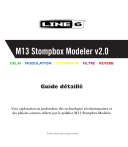
Lien public mis à jour
Le lien public vers votre chat a été mis à jour.